ISO erstellen
 Mit einem Klick auf den Button ISO erstellen kann man ein Diskabbild von einer optischen Disk oder anhand Dateien von Ihrer Festplatte erstellen. Man kann dieses Abbild später auf eine CD, DVD oder BD mit dem AVS Disc Creator speichern oder es auf ein fremdes virtuelles Laufwerk mounten. Der AVS Disc Creator unterstützt eine Vielzahl von Diskabbildformaten.
Mit einem Klick auf den Button ISO erstellen kann man ein Diskabbild von einer optischen Disk oder anhand Dateien von Ihrer Festplatte erstellen. Man kann dieses Abbild später auf eine CD, DVD oder BD mit dem AVS Disc Creator speichern oder es auf ein fremdes virtuelles Laufwerk mounten. Der AVS Disc Creator unterstützt eine Vielzahl von Diskabbildformaten.
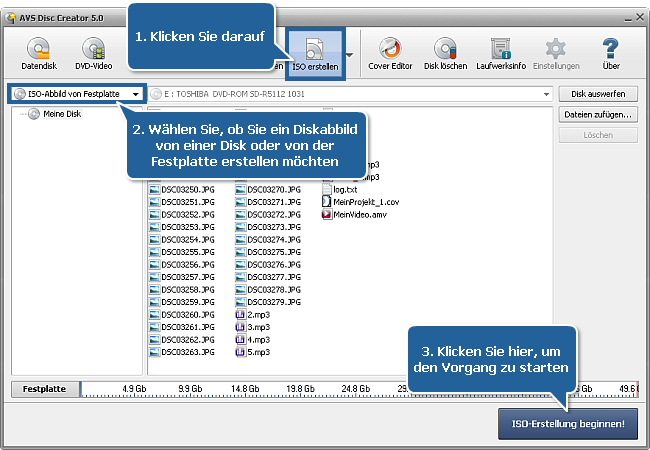
Um ein Diskabbild zu erstellen, führen Sie die folgenden einfachen Schritte aus:
Klicken Sie auf den Button ISO erstellen auf der Hauptsymbolleiste.
Wählen Sie ein Diskabbild von einer optischen Disk oder von der Festplatte.
Wenn Sie ein Abbild von einer Disk erstellen möchten, legen Sie eine CD/DVD/Blu-ray ins Laufwerk ein. Wählen Sie dieses Laufwerk im Listenmenü zum Wählen des Laufwerks, wenn es mehrere Laufwerke in Ihrem System gibt. Die eingelegte Disk wird automatisch erkannt und geöffnet.
Wenn Sie ein Abbild von der Festplatte erstellen möchten, klicken Sie auf den Button Dateien zufügen..., um das Fenster Dateien/Ordner wählen zu öffnen, und fügen Sie Dateien in den Datei- und Ordnerbereich zum Brennen hinzu.
Sehen Sie sich die Diskgrößenanzeige an, um sicherzustellen, dass alle Daten auf die eingelegte Disk passen.
Klicken Sie auf den Button ISO-Erstellung beginnen!, um das Fenster zu öffnen, wo die Speicherstelle für Ihr Diskabbild gewählt und ein name dafür eingegeben werden kann. Nach einem Klick auf den Button Speichern wird der Erstellungsvorgang beginnen.
 Hinweis
Hinweis: Wenn Sie ein ISO-Abbild von einer Multisession-Audio-Disk erstellen wollen, wäre es besser, wenn Sie den Button
Disk kopieren verwenden würden. Ansonsten wird ein ISO-Abbild nur von der ersten Session erstellt.